Full Fix: DVD predvajalnik LG ne deluje v sistemu Windows 10
Kaj storiti, če DVD predvajalnik LG ne predvaja AVI ali zvoka
- Test s CD-jem
- Zaženite orodje za odpravljanje težav s strojno opremo in napravami
- Odstranite dodatne krmilnike ATA / ATAPI
- Znova namestite pogon DVD
- Posodobite DVD gonilnik
- Preverite DVD pogon v BIOS-u
- Dodajte dodatni krmilnik
- Ustvarite nov registrski podključ
- Zamenjajte DVD pogon
Ali DVD predvajalnik LG ne deluje na računalniku z operacijskim sistemom Windows 10? Ali pa vaš računalnik z operacijskim sistemom Windows 10 ne zazna pogona LG DVD? Ne skrbi! Ta objava vam bo pokazala, kako odpraviti to težavo.
Nekateri uporabniki operacijskega sistema Windows, ki so pred kratkim nadgradili na Windows 10, so poročali, da njihov originalni DVD predvajalnik LG ne deluje na računalniku z operacijskim sistemom Windows 10. Ta dilema je kritična, ker so nekatere datoteke za namestitev programske opreme na DVD-ju; to bo povzročilo težave pri namestitvi takšne programske opreme ali predvajanju multimedijskih DVD-jev.
Vendar pa je ta težava nastala zaradi težav, ki se vrtijo okoli strojne opreme, to je pogona LG DVD in gonilnikov sistema. Po drugi strani pa je to slaba novica za uporabnike računalnikov LG, ki imajo svoj lastni delež problema.
Windows Report team je zbral nekaj najboljših rešitev za rešitev LG DVD predvajalnika, ki ne dela na Windows 10 problemu. Če imate to težavo, lahko preizkusite spodaj opisane rešitve, ki niso navedene v določenem vrstnem redu.
REŠENO: LG DVD predvajalnik ne bo deloval na Windows 10
Rešitev 1: Test s CD-jem
Prvič, preden potrdite, da LG DVD predvajalnik ne deluje na vašem računalniku z operacijskim sistemom Windows 10, morate ugotoviti, ali lahko vaš DVD pogon predvaja CD. V pogon DVD lahko vstavite glasbeni CD, če želite izvedeti, ali se predvaja.
Če lahko pogon predvaja vaš glasbeni CD, to pomeni, da DVD pogon deluje. Zato boste morali za predvajanje DVD-jev prenesti programsko opremo za predvajanje DVD-jev.
Če pa DVD pogon ne zazna CD-ja, lahko nadaljujete z drugimi rešitvami, ki so navedene spodaj.
2. rešitev: Zaženite orodje za odpravljanje težav s strojno opremo in napravami
Druga metoda za določanje »LG DVD predvajalnika, ki ne deluje na Windows 10« problem je, da za Windows 10 vgrajeno orodje za odpravljanje težav za strojno opremo in naprave.
Navodila za odpravljanje težav lahko zaženete tako:
- Dotaknite se tipke Windows in kliknite vrstico za iskanje.
- Vnesite »Odpravljanje težav« brez narekovajev in kliknite na Odpravljanje težav.
- Kliknite na Prikaži vse na levi plošči zaslona.
- Kliknite Hardware and Devices (Strojna oprema in naprave)
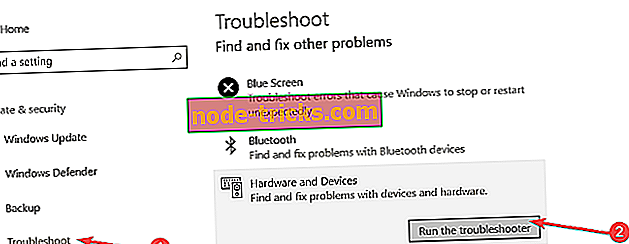
- Zdaj kliknite Naprej in sledite pozivom za zagon orodja za odpravljanje težav.
Če se težava še vedno pojavlja, nadaljujte z naslednjim korakom spodaj.
3. rešitev: Odstranite dodatne krmilnike ATA / ATAPI
Včasih Windows 10 ne prepozna dodatnih kontrolerjev ATA / ATAPI, ki so nameščeni v upravitelju naprav; to vodi do "LG DVD predvajalnik, ki ne dela na Windows 10" problem.
Zato je primerno odstraniti te dodatne upravljalnike iz »Upravitelja naprav«.
To naredite tako:
- Odprite upravitelja naprav.
- Pojdite v razdelek IDE ATA / ATAPI in ga razširite.
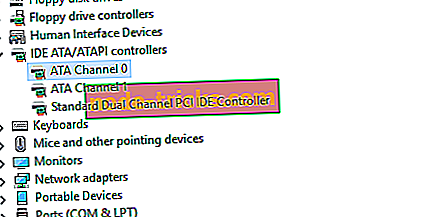
- Odstranite vse krmilnike kanalov ATA tako, da jih z desnim klikom kliknete in izberete Uninstall s seznama.
- Ko odstranite vse krmilnike kanalov ATA, zaprite upravitelja naprav in znova zaženite računalnik.
4. rešitev: Znova namestite pogon DVD
Še en hiter popravek, ki je rešil vprašanje "LG DVD predvajalnik, ki ne deluje na Windows 10", je ponovna namestitev DVD pogona. To je precej preprosto, preprosto odstranite pogon DVD iz menija Device Manager in nato znova zaženite računalnik, da bo samodejno namestil pogon DVD.
Če želite znova namestiti pogon DVD, sledite tem korakom:
- Pritisnite tipko Windows + X in na seznamu izberite Upravitelj naprav.
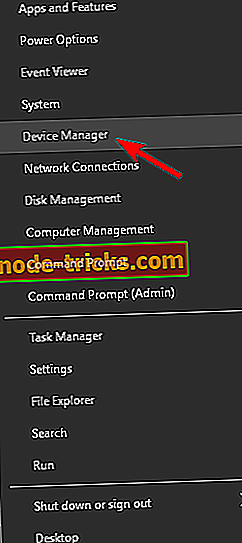
- Pojdite na razdelek Pogoni DVD / CD-ROM, poiščite gonilnik DVD pogona, ga kliknite z desnim gumbom in izberite Odstrani napravo.
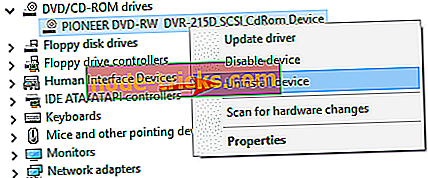
- Ko se prikaže potrditveno sporočilo, kliknite Odstrani.
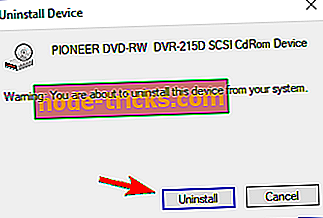
- Znova zaženite računalnik in preverite, ali je težava odpravljena.
Medtem, ko se po poskusu teh korakov še vedno pojavlja »LG DVD predvajalnik, ki ne deluje v sistemu Windows 10«, razmislite o posodobitvi gonilnika za DVD.
5. rešitev: Posodobite gonilnik DVD
Nekateri uporabniki osebnih računalnikov LG so poročali, da so lahko rešili »LG DVD predvajalnik, ki ne dela na Windows 10«, samo s posodobitvijo DVD pogona. To lahko preprosto naredite v »Upravitelju naprav« ali z avtomatiziranim orodjem.
Če želite posodobiti gonilnik za DVD v »Upravitelju naprav«, sledite tem korakom:
Opomba: Za prenos najnovejšega gonilnika za pogon DVD morate biti povezani v internet.
- Pritisnite tipko Windows + tipko R.
- Nato vnesite “devmgmt.msc” brez narekovajev in pritisnite Enter.
- Razširite Display Adapter.
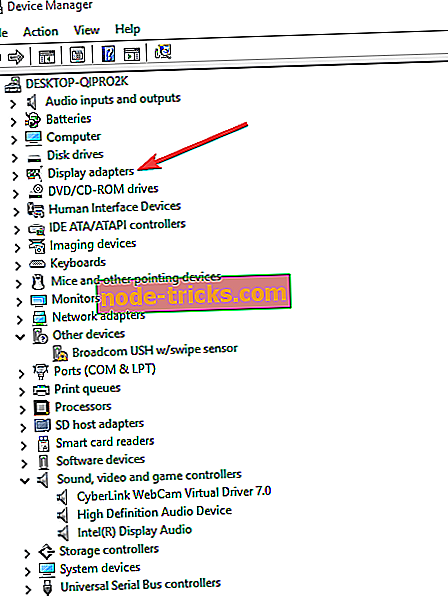
- Z desno miškino tipko kliknite gonilnik in kliknite Posodobitev gonilnika.
- Znova zaženite računalnik.
Po drugi strani pa lahko uporabite avtomatsko orodje za posodobitev gonilnika DVD-ja, da popravite »LG DVD predvajalnik, ki ne deluje na Windows 10«. Na trgu obstaja več rešitev za avtomatizirano posodabljanje gonilnikov; nekateri, ki so odlični, medtem ko drugi nalagajo malwares na vaš sistem.
Iz tega razloga skupina za poročanje v sistemu Windows priporoča, da program za posodobitev gonilnika TweakBit (ki ga odobri Microsoft in Norton) samodejno prenese vse zastarele gonilnike v računalnik. To bi lahko zlahka popraviti "LG DVD predvajalnik ne dela na Windows 10" vprašanje.
6. rešitev: Preverite pogon DVD v BIOS-u
Nekateri pogoni DVD-jev niso odkriti zaradi nadgradnje BIOS-a, kar ima za posledico "LG DVD predvajalnik, ki ne deluje na Windows 10". Vendar, preden določite, da ga povzroči BIOS, morate preveriti pogon DVD v BIOS-u.
Sledite tem korakom, da preverite, ali BIOS prepozna vaš pogon DVD:
- Znova zaženite računalnik
- Za vstop v BIOS pritisnite tipko F1 ali katerokoli določeno tipko (odvisno od vašega sistema se lahko uporabijo tudi druge tipke, kot so F1, F12 ali Delete).
- Ko vstopite v BIOS, se pomaknite do kartice Shranjevanje, nato pa pojdite v Konfiguracija naprave in pritisnite Enter
- V podzaslonu Konfiguracija naprave poiščite pogon CD / DVD
- Preverite, ali je DVD pogon vključen med pogone
Če BIOS ni zaznal vašega DVD pogona in še vedno doživljate »LG DVD predvajalnik, ki ne deluje na Windows 10«, ponastavite nastavitve BIOS-a, da odpravite težavo.
- PREBERI TUDI : Popravi: Media.fi medij, ki ne predvaja DVD-ja v Windows 10, 8.1, 7
Ponastavitev nastavitev BIOS-a lahko reši veliko težav, povezanih s sistemom, in pričakuje, da bo rešil tudi »LG DVD predvajalnik, ki ne dela na Windows 10« problemu.
Za ponastavitev BIOS-a sledite tem korakom:
- Znova zaženite računalnik
- Za vstop v BIOS pritisnite tipko F1 ali katerokoli določeno tipko (odvisno od vašega sistema se lahko uporabijo tudi druge tipke, kot so F1, F12 ali Delete).
- Pomaknite se na zavihek Izhod in izberite Optimalne privzete vrednosti.
- Pritisnite Enter.
- Zdaj pritisnite F10, da shranite spremembe in znova zaženete računalnik.
Potem se bodo nastavitve BIOS-a ponastavile na privzete vrednosti in lahko poskusite znova predvajati DVD in preveriti, ali obstaja kakršen koli razvoj.
7. rešitev: Dodajte dodatni krmilnik
To je napredna rešitev, ki zahteva dodajanje krmilnika ATA kanala za pogon DVD.
Opomba : Preden nadaljujete, poskrbite, da boste varnostno kopirali vaš Windows register, če boste imeli težave. Prav tako se prepričajte, da ste prijavljeni v Windows z računom, ki ima skrbniške pravice.
Za dodajanje krmilnika ATA kanala za pogon DVD-jev sledite tem korakom:
- Znova zaženite računalnik z operacijskim sistemom Windows 10.
- Desni klik na meni Start in izberite »Ukazni poziv (admin).
- Vnesite naslednji ukaz v ukaznem pozivu:
reg.exe dodaj “HKLMSystemCurrentControlSetServicesatapiController0” / f / v EnumDevice1 / t REG_DWORD / d 0x00000001
- Potem pritisnite tipko 'Enter'.
- Znova zaženite računalnik.
8. rešitev: Ustvarite nov registrski podključ
Prav tako lahko ustvarite registrski ključ za DVD pogon, da bi popravili "LG DVD predvajalnik, ki ne deluje na Windows 10" problem.
To naredite tako:
- Prijavite se v Windows z računom, ki ima skrbniške privilegije.
- Pritisnite tipko Windows + R.
- V ukazno polje Zaženi vnesite 'regedit' brez narekovajev in nato pritisnite tipko 'Enter'.
- V oknu »Urejevalnik registra« se pomaknite do naslednje poti:
- HKEY_LOCAL_MACHINESYSTEMCurrentControlSetServicesatapi
- Z desno tipko miške kliknite atapi, izberite Novo in kliknite Ključ.
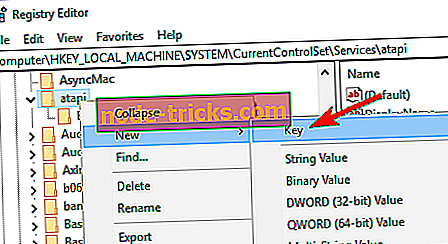
- Vnesite Controller0 in pritisnite Enter.
- Zdaj, desno kliknite na Controller0 ključ, in nato izberite New> DWORD (32-bitna) vrednost.
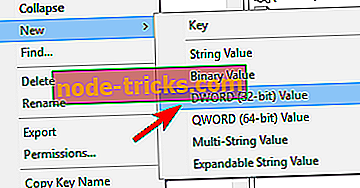
- Vnesite EnumDevice1 in pritisnite Enter.
- Nato z desno miškino tipko kliknite EnumDevice1 in izberite Spremeni.
- V polju Podatki vrednosti posodobite vrednost na »1« in kliknite V redu.
- Zaprite urejevalnik registra.
- Znova zaženite računalnik.
9. rešitev: Zamenjajte DVD pogon
Včasih je pogon LG DVD morda pokvarjen, kar vodi do "DVD predvajalnika LG, ki ne deluje na problem Windows 10"; zato boste morda morali zamenjati.
Na uradnem LG-jevem spletnem mestu, Amazon ali računalniški trgovini v vašem kraju lahko preprosto dobite še en pogon DVD-jev LG. Zagotovite, da bo zamenjavo opravil strokovni računalniški inženir.
Če zaključimo, če ste naleteli na kakršne koli težave, ko ste preizkusili katero od rešitev, ne oklevajte in pustite komentar spodaj.

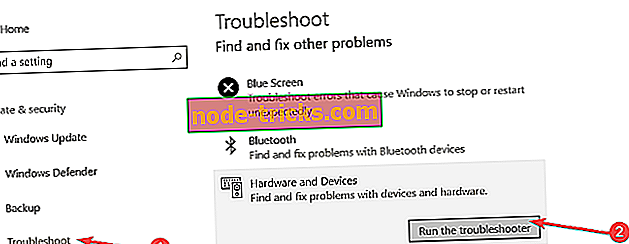
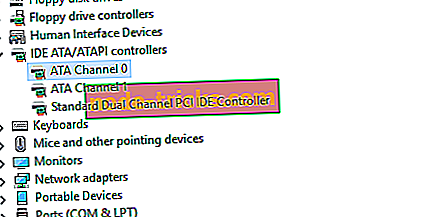
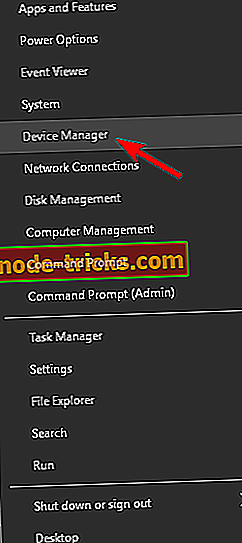
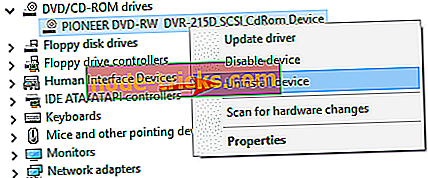
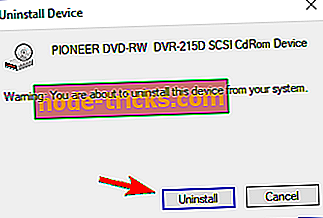
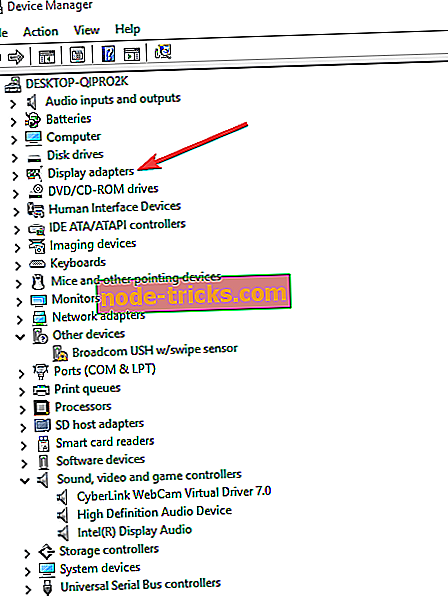
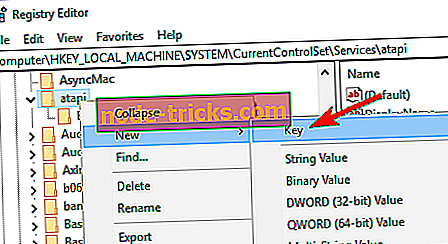
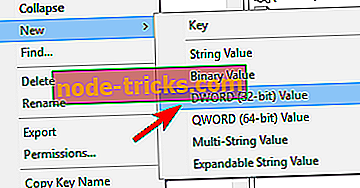


![Kako namestiti kodeke v operacijskem sistemu Windows 10 [DOWNLOAD LINKS]](https://node-tricks.com/img/how/590/how-install-codecs-windows-10.png)




